맬웨어로부터 PC를 보호하기 위해 Microsoft의 Windows Defender 앱을 사용하십니까? 그렇다면 회사가 Windows Defender에 랜섬웨어 보호 기능을 통합했다는 사실에 기뻐할 것입니다. 또한 모든 최신 버전의 Windows 10과 함께 제공됩니다.
랜섬웨어 보호는 가장 중요한 보안 기능 중 하나임에도 불구하고 기본적으로 비활성화되어 있습니다. 이유를 물어? 가능한 가장 좋은 설명은 오탐에 취약할 수 있고 합법적인 앱을 위협으로 감지하고 차단할 수 있다는 것입니다.
그러나 랜섬웨어의 공격으로부터 데이터를 보호하고 PC에 추가 보호 계층을 추가하려는 경우. 시스템에서 새로운 Windows Defender 업데이트 – 랜섬웨어 보호를 활성화하는 방법은 다음과 같습니다.
Windows 10에서 랜섬웨어 보호를 활성화하는 방법
Windows Defender에서 랜섬웨어 보호를 활성화하는 단계별 프로세스와 맬웨어로부터 보호하는 제어된 폴더 액세스를 활성화하는 방법을 읽으십시오.
1단계- 시작 버튼을 클릭하고 설정> 업데이트 및 보안을 선택합니다.
2단계- 왼쪽 창에서 Windows 보안을 선택합니다. 옵션을 클릭하고 바이러스 및 위협 방지를 클릭합니다. 버튼을 누르세요.
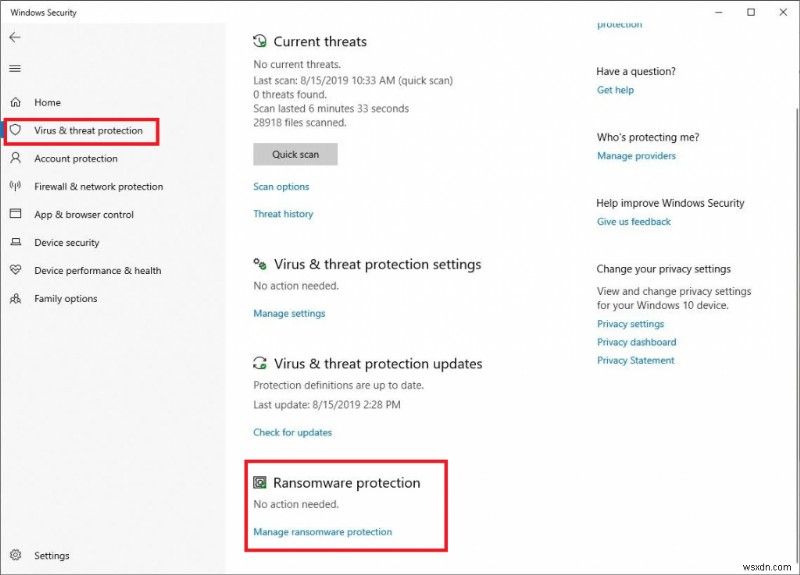
3단계 - 아래로 스크롤하여 Ransomware Protection을 찾아 클릭하고 다음 메뉴에서 제어된 폴더 액세스 옵션을 켭니다.

4단계- 다음 팝업에서 PC에서 변경할 수 있도록 허용할지 묻는 메시지가 나타납니다. 계속하려면 예를 클릭하십시오.
5단계- 활성화됨 제어된 폴더 액세스는 기본적으로 문서, 사진, 비디오, 음악, 바탕 화면, 즐겨찾기와 같은 일부 폴더를 보호합니다. 보호를 더 많은 폴더로 확장하려면 같은 창에서 간단히 '보호된 폴더 추가'를 할 수 있습니다.
보호된 폴더 클릭> 보호된 폴더 추가> 원하는 폴더 선택 및 확인 클릭

6단계 - 이제 시스템에서 Windows Defender 업데이트 – Ransomware Protection을 성공적으로 설정했습니다. 이 기능은 데이터를 보호하기 위해 보호된 폴더와 그 안에 저장된 파일에 액세스하는 앱 및 프로그램을 모니터링 및 차단하기 시작합니다.
이렇게 하면 어느 정도 안심할 수 있지만 모든 프로그램이 의심스러운 것은 아니지만 Windows Defender에서 의심스러운 프로그램을 감지하고 자동으로 차단할 수 있습니다. 그러나 제어된 폴더 액세스에서 허용 목록에 추가하면 이를 방지할 수 있습니다. 그렇게 하려면:
Windows 10 Defender 랜섬웨어 보호에 프로그램을 화이트리스트에 추가하는 방법
가양성을 방지하려면 제어된 폴더 액세스에 프로그램을 추가하십시오:
1단계 - 시작 버튼을 클릭하고 설정> 업데이트 및 보안> Windows 보안> 바이러스 및 위협 방지> 랜섬웨어 방지를 선택합니다.
2단계 - '제어된 폴더 액세스를 통해 앱 허용' 옵션을 클릭합니다.

3단계- 이제 화이트리스트에 추가하려는 프로그램을 찾으십시오. 더 많은 프로그램을 추가하려면 과정을 반복하십시오.

미세 조정된 Windows Defender – Ransomware Protection을 사용하더라도 파일을 정기적으로 백업해야 합니다. 따라서 어떤 본질적인 것에도 잠기지 않도록 하세요!
랜섬웨어 공격으로부터 데이터를 보호하는 신뢰할 수 있는 방법!
Windows 10의 기본 제공 도구는 불법적인 암호화 전술로부터 사용자를 보호하는 데 훌륭하게 작동하지만 이상적인 솔루션과는 거리가 멉니다. 보안에 민감한 개인이라면 Windows Defender에만 의존하는 것만으로는 충분하지 않습니다. 전용 경로를 사용하여 데이터를 보호하세요.

데이터에 대한 긴밀한 보안을 보장하는 클라우드 스토리지인 Right Backup을 사용하는 것이 좋습니다. 모든 데이터를 안전하고 건전하게 유지하는 강력한 백업 도구입니다. 가장 큰 장점은 시스템이 사이버 공격의 대상이 되더라도 데이터가 안전한 클라우드 서버에 저장된다는 것입니다. Right Backup can be accessed using a cloud account and therefore transferring files is also made easy.
- Schedule automatic backup.
- Multi-platform.
- Works with standard encryption to ensure no data breach.
- Lets you access your data anytime from anywhere.
다음 읽기:
How To Recover Files Deleted By Windows Defender Antivirus.
How to Enable Crapware Protection In Windows Defender.
The Best Free PC Software For Windows 10, 8, 7 In 2019.
How To Fix 100 Disk Usage Windows 10 Error?
